Table of Contents
![]() Related Posts
Related Posts
Setiap kali anda menggunakan Excel atau Word, anda boleh menggunakan hiperpautan. Ia merujuk kepada lokasi fail pada komputer atau dalam lembaran kerja yang sama. Hiperpautan juga boleh menjadi rujukan kepada URL. Anda boleh melawati tapak melalui pautan ini. Walau bagaimanapun, sesetengah pengguna mengadu tentang hiperpautan tidak berfungsi dalam Excel dan menerima mesej ralat di bawah:
Tidak boleh membuka fail yang ditentukan
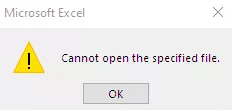
Jika anda salah seorang mangsa ralat " Hiperpautan Excel tidak berfungsi ", siaran ini boleh membantu anda keluar daripada masalah anda. Ia menangani semua yang berkaitan dengan ralat ini, dan anda mungkin mendapat jalan keluar.
Cara Membetulkan Hiperpautan Tidak Berfungsi dalam Excel dalam Windows 11/10
Adakah anda memenuhi situasi di atas? Jika anda tidak boleh membuka fail yang ditentukan kerana ralat hiperpautan Excel, ikuti penyelesaian ini di bawah untuk membetulkan hiperpautan Excel tidak berfungsi.
Kaedah 1. Membaiki Fail Excel yang Rosak untuk Membetulkan Ralat Hiperpautan
Anda mungkin menghadapi masalah ini jika fail Excel telah rosak dan rosak. Membaiki fail yang rosak boleh membebaskan anda daripada masalah ini. EaseUS Fixo Document Repair ialah perisian pembaikan data dan fail semua-dalam-satu.
Alat pembaikan Excel ini mempunyai banyak ciri yang sangat baik:
- Betulkan fail Excel yang rosak dalam situasi berbeza, seperti Excel tidak membuka fail, ralat masa jalan dengan Excel , Excel tersekat semasa membuka fail, dsb.
- Sokong pembaikan fail Excel dalam format .xlsm, .xlsx, .xltm dan .xltx
- Betulkan semua data dalam fail Excel yang rosak seperti jadual, formula, imej, hiperpautan, dsb.
- Membaiki berbilang fail Excel yang rosak pada satu masa.
Muat turun alat pembaikan fail profesional ini dan ikuti langkah di bawah untuk membaiki fail Windows 11/10/8/7 Excel.
Langkah 1. Muat turun dan lancarkan Fixo pada PC atau komputer riba anda. Pilih "Pembaikan Fail" untuk membaiki dokumen Office yang rosak, termasuk Word, Excel, PDF dan lain-lain. Klik "Tambah Fail" untuk memilih dokumen yang rosak.

Langkah 2. Untuk membaiki berbilang fail serentak, klik butang "Baiki Semua". Jika anda ingin membaiki satu dokumen, alihkan penuding anda ke fail sasaran dan pilih "Baiki". Anda juga boleh pratonton dokumen dengan mengklik ikon mata.

Langkah 3. Klik "Simpan" untuk menyimpan dokumen yang dipilih. Pilih "Simpan Semua" untuk menyimpan semua fail yang dibaiki. Pilih "Lihat Dibaiki" untuk mencari folder yang dibaiki.

Selepas anda membaiki fail Excel, klik hiperpautan untuk menyemak sama ada anda telah menyelesaikan masalah anda.
Kaedah 2. Pautan ke Lokasi Fail yang Diubah Nama
Anda mungkin menerima mesej ralat ini - anda tidak boleh membuka fail yang ditentukan jika anda telah menukar lokasi atau nama fail. Cara paling mudah untuk membetulkan ralat ini ialah mengedit pautan sekali lagi.
Langkah 1. Salin alamat fail baharu daripada File Explorer.
Langkah 2. Buka Excel dan klik kanan hiperpautan.
Langkah 3. Pilih "Edit hiperpautan" dalam menu.
Langkah 4. Dalam kotak alamat, gantikan nama fail semasa dengan yang dinamakan semula dan klik "OK".

Selepas itu, anda boleh cuba membuka fail Excel ini dan semak sama ada ralat ini masih wujud.
Kaedah 3. Namakan semula Fail dan Keluarkan Tanda Pound
Jika anda menemui tanda "#" dalam nama fail anda, alih keluarnya dan edit hiperpautan sekali lagi. Buka fail yang mengandungi tanda "#" dan namakannya semula dengan mengikuti langkah ini.
Langkah 1. Klik kanan hiperpautan yang tidak berfungsi, dan klik "Edit Hiperpautan".
Langkah 2. Dalam kotak Alamat, salin alamat fail yang anda pautkan.
Langkah 3. Pergi ke lokasi di mana fail disimpan, klik kanan pada fail dan klik "Namakan semula".
Langkah 4. Alih keluar aksara "#" daripada nama fail.
Langkah 5. Kembali ke fail Excel, klik kanan hiperpautan yang bermasalah, dan pilih "Edit Hiperpautan".
Langkah 6. Semak imbas dan pilih fail yang dinamakan semula. Klik "OK".

Anda juga mungkin berminat dengan siaran ini jika hiperpautan anda tidak berfungsi dalam PowerPoint:
Cara Membetulkan Hiperpautan PowerPoint Tidak Berfungsi [4 Penyelesaian Mudah]
Siaran ini akan membimbing anda melalui empat penyelesaian yang boleh dilaksanakan dan berkesan yang akan membantu anda menyelesaikan ralat yang menjengkelkan ini.
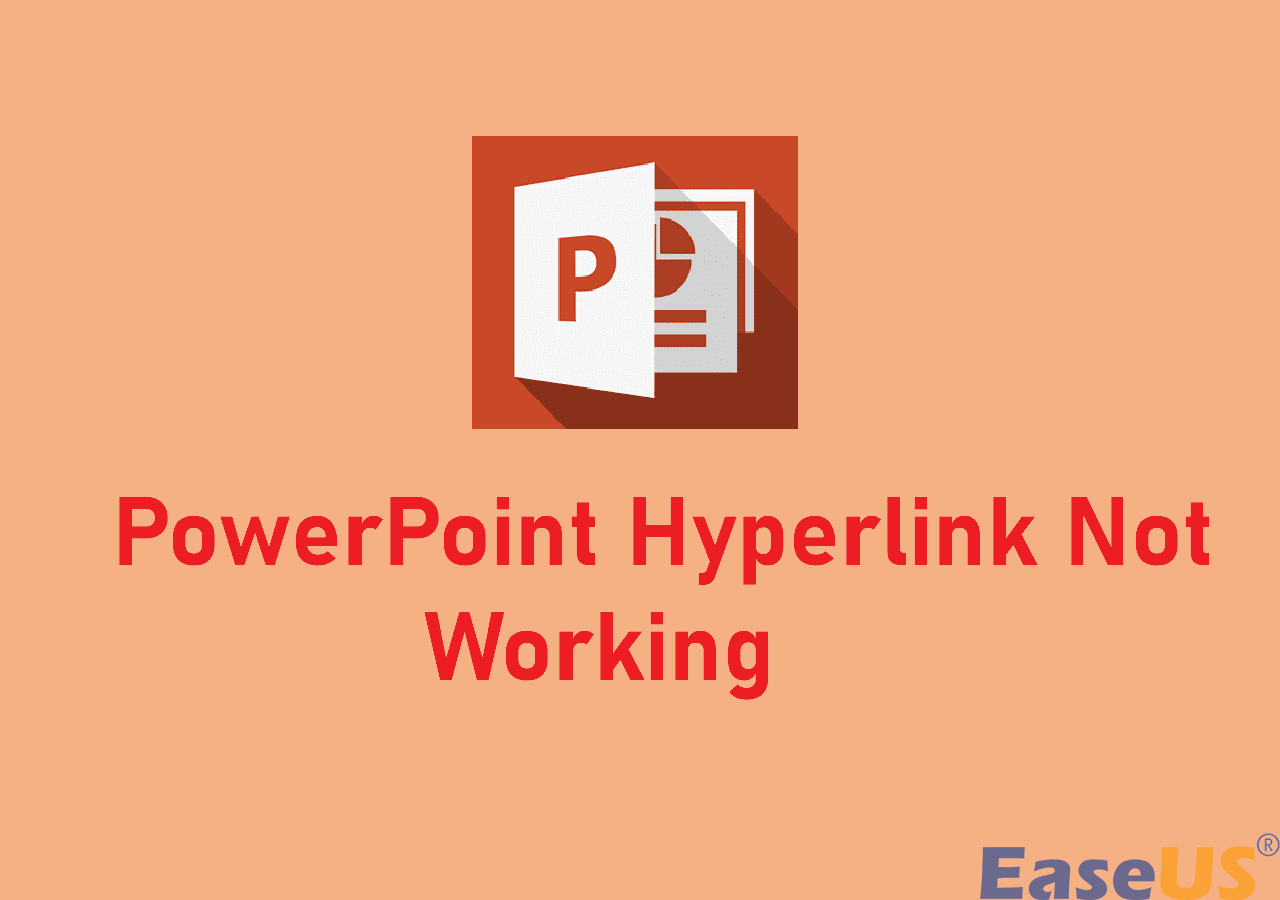
Kaedah 4. Lumpuhkan Pilihan "Kemas kini Pautan semasa simpan".
Jika ralat ini masih wujud, anda boleh cuba melumpuhkan pilihan "Kemas kini Pautan semasa disimpan". Berikut ialah langkah untuk melumpuhkan ciri "Kemas Kini Pautan pada Simpan" dalam MS Excel. (Terpakai pada Excel 2013, 2016 atau 2019)
Langkah 1. Buka Excel dan pergi ke "Fail > Pilihan > Lanjutan".
Langkah 2. Tatal ke bawah untuk mencari tab "Umum" dan pilih "Pilihan Web".
Langkah 3. Apabila Pilihan Web muncul, Klik "Fail" dan nyahtanda kotak "Kemas kini Pautan semasa disimpan".
Langkah 4. Klik "OK" untuk menyimpan perubahan anda.
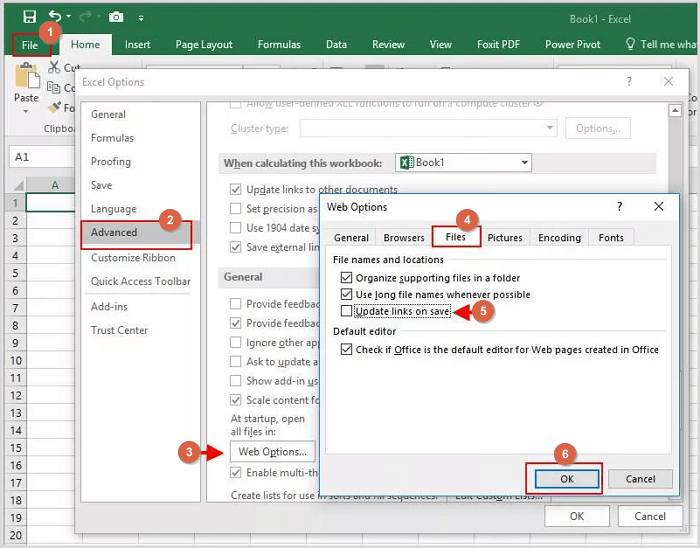
Hubungi pakar kami untuk mendapatkan bantuan lanjut jika anda masih memerlukan bantuan membuat hiperpautan Excel berfungsi menggunakan penyelesaian yang dibincangkan di atas.
Kemungkinan Punca Hiperpautan Tidak Berfungsi dalam Excel
Secara amnya terdapat empat sebab utama Excel tidak berfungsi dalam Windows 10. Berikut ialah senarai punca utama.
- Nama fail mempunyai tanda paun (#).
- Excel telah rosak atau Excel terus ranap .
- Terdapat perubahan pada nama fail hiperpautan.
- Penutupan sistem secara tiba-tiba menyebabkan penutupan mendadak Excel.
Kesimpulan
Saya harap anda telah menyelesaikan masalah Excel anda dengan salah satu daripada penyelesaian ini. Jika tiada apa yang membantu, gunakan EaseUS Fixo untuk memulihkan semua komponen fail Excel, termasuk jadual, helaian carta, carta, ulasan sel, formula, imej dan banyak lagi.
Hiperpautan Tidak Berfungsi dalam Soalan Lazim Excel
Baca soalan dan jawapan berkaitan ini untuk mendapatkan bantuan tambahan.
1. Bagaimanakah saya boleh membuat pautan boleh diklik?
- Pilih teks atau gambar yang anda mahu paparkan sebagai hiperpautan.
- Klik kanan teks atau gambar dan klik Pautan pada menu pintasan.
2. Bagaimanakah cara saya membetulkan ralat masa jalan 1004 dalam Excel?
Anda boleh membetulkan ralat masa jalan 1004 dalam Excel dengan penyelesaian ini:
- Padamkan Fail GWXL97.XLA
- Semak Akses Amanah kepada Model Objek Projek VBA
- Cipta Templat Excel Lain
- Membaiki Fail Excel yang rosak
3. Mengapakah fail hiperpautan tidak berfungsi?
Jika hiperpautan anda tiba-tiba tidak berfungsi, sebabnya mungkin seperti berikut:
- Laluan telah diubah
- Fail Excel rosak
- Terdapat sekatan keselamatan pada pelayar Internet anda
4. Bagaimanakah saya boleh membetulkan Excel tidak boleh membuka fail?
Untuk membetulkan Excel tidak boleh membuka fail kerana sambungan itu bukan ralat yang sah :
- Pastikan anda mempunyai kebenaran yang mencukupi
- Dayakan Mod Selamat
- Buka Excel dalam Mod Selamat
- Membaiki dan memulihkan Excel
Jika anda mendapati siaran ini membantu, kongsikannya di Twitter, Facebook dan Instagram anda untuk membantu lebih ramai orang.
Was This Page Helpful?